
Spisu treści:
- Autor John Day [email protected].
- Public 2024-01-30 11:31.
- Ostatnio zmodyfikowany 2025-06-01 06:10.




Zbuduj interaktywny arkadowy zegar nocny z ekranem dotykowym i animowanymi figurami arkadowymi, które możesz nagrywać jako dźwięk alarmu.
Jest to aktualizacja poprzedniego projektu, który teraz zawiera obudowę z nadrukiem 3D i cztery oddzielne programy do wyboru
1. Arcade Clock - animacja DK Mario, Space Invaders i Pacman
2. Pacman Clock - Interaktywna animowana gra Pacman z funkcjami zegara
3. DK Clock - Interaktywna animowana gra DK z funkcjami zegara
4. Tumble Ghost - animowana gra Pacman Ghost oparta na Flappy Bird
Mnóstwo zabawy do zbudowania i świetny prezent dla każdego, kto lubi przeżyć nostalgię postaci z gier zręcznościowych z lat 80.
** Jeśli podoba Ci się ta instrukcja, zagłosuj na nią w „Konkursie Zegarów”, naciskając przycisk na dole strony ***
Wielkie dzięki !!
Krok 1: Zbierz materiały

- Płytka Arduino - Arduino Mega 2560 (elementy 1, 2 i 3 można kupić w jednym pakiecie)
- Ekran dotykowy Arduino Shield - 3,2 cala Mega Touch LCD Expansion Board Shield
- Ekran dotykowy - 3,2" wyświetlacz TFT LCD + ekran dotykowy dla Arduino Mega 2560
- Moduł zegara czasu rzeczywistego - DS3231 RTC
- Moduł dyktafonu - dyktafon ISD1820
- Filament PLA do drukarki 3D
- Dwuskładnikowa żywica epoksydowa do sklejania obudowy
- Kabel USB Ładowarka USB o długości 2m (używana do zasilania zegara)
- Pistolet na gorący klej
- Opaski kablowe X 3
Opcjonalne elementy do automatycznego przyciemniania podświetlenia wymagane tylko w przypadku zegara nocnego
- Rezystor 270k Ohm
- Dioda Zenera 3.3v
- Rezystor 0,5 W 47 Ohm
- Rezystor światłozależny (LDR)
Krok 2: Wydrukuj etui 3D


Wydrukowałem obudowę zegara na Creality Ender 3. Wszystkie pliki do druku 3D i instrukcje dotyczące obudowy można znaleźć tutaj na Thingiverse
Krok 3: Zbuduj obwód
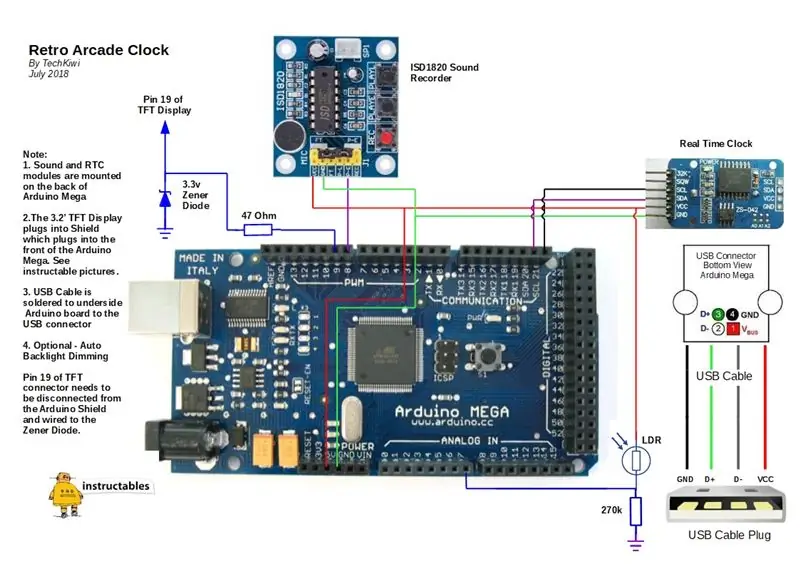


Cały obwód zawiera zegar czasu rzeczywistego, Arduino Mega, moduł dźwiękowy, ekran dotykowy i osłonę ekranu.
1. Zegar czasu rzeczywistego
Zamontuj zegar czasu rzeczywistego z tyłu Arduino Mega jak na załączonym zdjęciu. Użyłem pistoletu do klejenia na gorąco i pianki do pakowania, aby upewnić się, że się nie stykają, i jest trochę amortyzacji, która pochłania ruch. W moim przypadku przylutowałem 2 nogi RTC bezpośrednio do Arduino i użyłem przewodu łączącego do podłączenia 5V i GND do Arduino.
2. Moduł nagrywania dźwięku
Są naprawdę fajne i łatwe w użyciu. W podobny sposób, jak powyżej, użyj pianki i gorącego kleju, aby umieścić moduł i głośnik z tyłu Arduino, uważając, aby były izolowane przed dotykaniem. Moduł dźwiękowy jest wyzwalany przez D8 na Arduino, więc to i zasilacz wymagają podłączenia zgodnie z dostarczonym schematem obwodu.
3. Automatyczny ściemniacz podświetlenia (opcjonalnie)
Jeśli zamierzasz używać jako zegara nocnego, prawdopodobnie będziesz chciał automatycznie przyciemniać podświetlenie w nocy, aby nie wpływało na twój sen. (Jeśli nie, możesz pominąć ten krok!) Niestety, podświetlenie ekranu TFT jest podłączone na stałe do +3,3 V i nie można go regulować za pomocą Arduino. Oznacza to, że musimy go odłączyć i ponownie podłączyć do pinu PWM na Arduino, aby kontrolować jasność podświetlenia. Chciałem to zrobić przy minimalnym uszkodzeniu pinów lub gąsienic na komponentach, więc przyjąłem następujące podejście. Postępuj zgodnie z poniższymi krokami ostrożnie
(a) Aby to osiągnąć, rezystor zależny od światła (LDR) jest umieszczony z tyłu urządzenia w celu wykrywania światła. Wywierć w obudowie dwa otwory o średnicy 3 mm i przełóż przez nie nóżki LDR. Użyj gorącego kleju po wewnętrznej stronie szafki, aby utrzymać nogi na miejscu. Przylutuj dwa przewody po wewnętrznej stronie obudowy i podłącz je zgodnie ze schematem obwodu. Dodaj rezystor 270k Ohm do A7 Arduino zgodnie ze schematem obwodu.
(b) Wyjmij wyświetlacz TFT i umieść go na stabilnej powierzchni. Zidentyfikuj pin 19 (LED_A) i ostrożnie usuń kilka milimetrów plastiku z podstawy pinu. Zegnij szpilkę na płasko i z dala od złącza, jak na powyższym obrazku. Sprawdź, czy osłona TFT może być dobrze podłączona i czy wygięty bolec nie blokuje wtyczki lub gniazda.
(c) Przylutuj rejestr 47 Ohm do zgiętego nad pinem i podłącz przewód z rezystora do D9 Arduino Mega. Pin Arduino D9 może obniżyć do 40mA, więc rezystor ogranicza to do mniej. Podłącz diodę Zenera 3,3 V do tego samego styku (LED_A) i podłącz ją do uziemienia zgodnie ze schematem. Ma to na celu ochronę podświetlenia przed przepięciem, ponieważ reguluje ono napięcie do 3,3V.
4. Ekran TFT i Arduino Shield
Ostrożnie wciśnij złącza 3,2 'TFT Touch Screen do TFT Arduino Shield. Następnie ostrożnie podłącz do górnej części Arduino zgodnie z załączonym zdjęciem. Zegar RTC jest wyposażony w baterię, dzięki czemu zachowa prawidłowy czas nawet po odłączeniu zasilania. Czas alarmu jest przechowywany w eepromie na Arduino, co oznacza, że zostanie zachowany w przypadku awarii zasilania.
Krok 4: Załaduj kod

Drugie miejsce w konkursie Zegary
Zalecana:
Retro Arcade - (pełny rozmiar zasilany przez Raspberry Pi): 8 kroków

Retro Arcade - (Full Size Powered by Raspberry Pi): Najpierw chciałem podziękować za zapoznanie się z instrukcją budowania tego systemu Retro Arcade. Biorę starszą skrzynkę arcade i umieszczam ją w wolnostojącej szafce z 24-calowym monitorem panoramicznym. Pomiary w tym przewodniku są trudne do podania
Bolt - DIY Wireless Charging Night Clock (6 kroków): 6 kroków (ze zdjęciami)

Bolt - DIY Wireless Charging Night Clock (6 kroków): Ładowanie indukcyjne (znane również jako ładowanie bezprzewodowe lub ładowanie bezprzewodowe) to rodzaj bezprzewodowego przesyłania energii. Wykorzystuje indukcję elektromagnetyczną do dostarczania energii elektrycznej do urządzeń przenośnych. Najpopularniejszym zastosowaniem jest stacja ładowania bezprzewodowego Qi
Ramka LED Pixel Art z Retro Arcade Art, kontrolowana przez aplikację: 7 kroków (ze zdjęciami)

Ramka LED Pixel Art z Retro Arcade Art, kontrolowana przez aplikację: ZRÓB KONTROLOWANĄ APLIKACJĄ RAMĘ LED ART Z 1024 diodami LED, KTÓRA WYŚWIETLA RETRO 80s ARCADE GAME ART PartsZestaw PIXEL Makers - 59 USD Matryca LED Adafruit 32x32 P4 - 49,9512x20 cali Arkusz akrylowy, 1/8" cal grubości - Przezroczysty lekki dym z Tap Plastics
Playstation 1 Retro Clock: 8 kroków (ze zdjęciami)
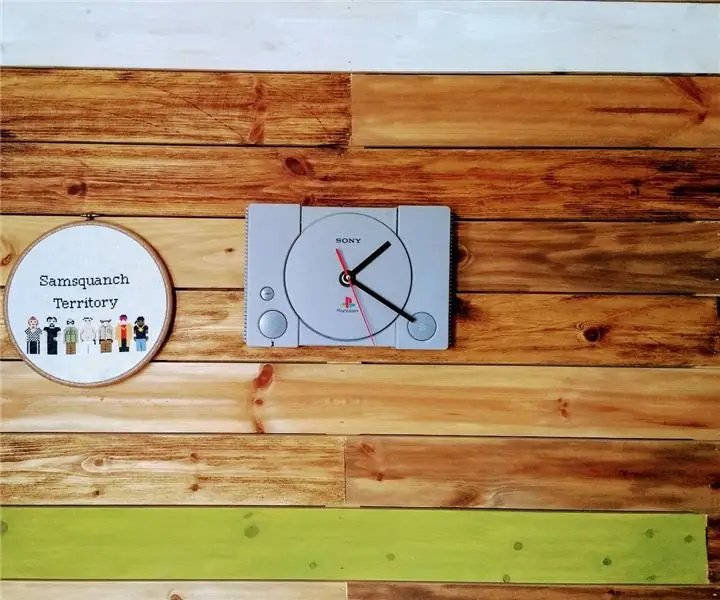
Playstation 1 Retro Clock: Po wizycie w domu moich rodziców wyszedłem z pełnym żołądkiem i moim starym Playstation 1, między innymi. Po podłączeniu byłem przerażony, widząc, że nie działa. Na szczęście miałem zamiar uzyskać dziwaczny, jednorazowy zegar, więc
Konsola Plug 'n' Play Retro Arcade: 5 kroków (ze zdjęciami)

Plug 'n' Play Retro Arcade Console: Plug 'n' Play Retro Arcade Console zawiera wiele ulubionych klasycznych konsol i gier w jednym urządzeniu. Najlepsze jest to, że wszystko, czego potrzebujesz, to podłączyć konsolę do wejścia wideo telewizora i do źródła zasilania, aby cieszyć się wszystkimi swoimi fa
